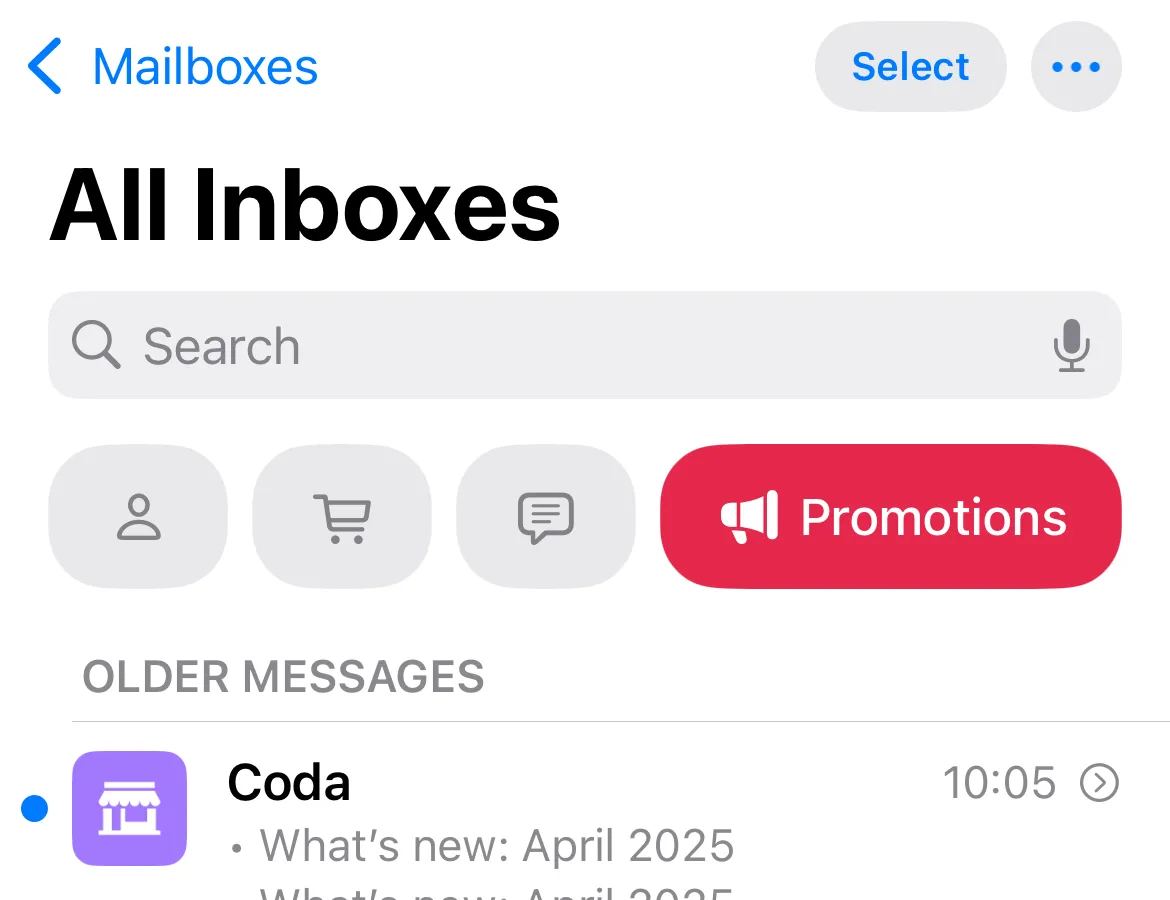Tôi liên tục sử dụng tính năng điều hướng giọng nói của Google Maps để dẫn đường khi đi bộ đến một nơi xa lạ, nhưng đôi khi tôi mong muốn nó cung cấp nhiều thông tin hơn. Sau đó, tôi đã khám phá ra một cài đặt ẩn chứa chính xác điều đó, và nó ngay lập tức cải thiện trải nghiệm của tôi.
Tại Sao Tôi Sử Dụng Điều Hướng Giọng Nói Của Google Maps Khi Đi Bộ
Khi tôi di chuyển đến một nơi mới, tôi thích đi bộ bất cứ khi nào có thể để có thể khám phá địa điểm tôi đang ở và cảm nhận bầu không khí. Để giúp tôi đến đích, tôi sử dụng Google Maps trên điện thoại của mình. Chỉ trong vài khoảnh khắc, tôi có thể xem tuyến đường tốt nhất và bắt đầu chuyến đi của mình.
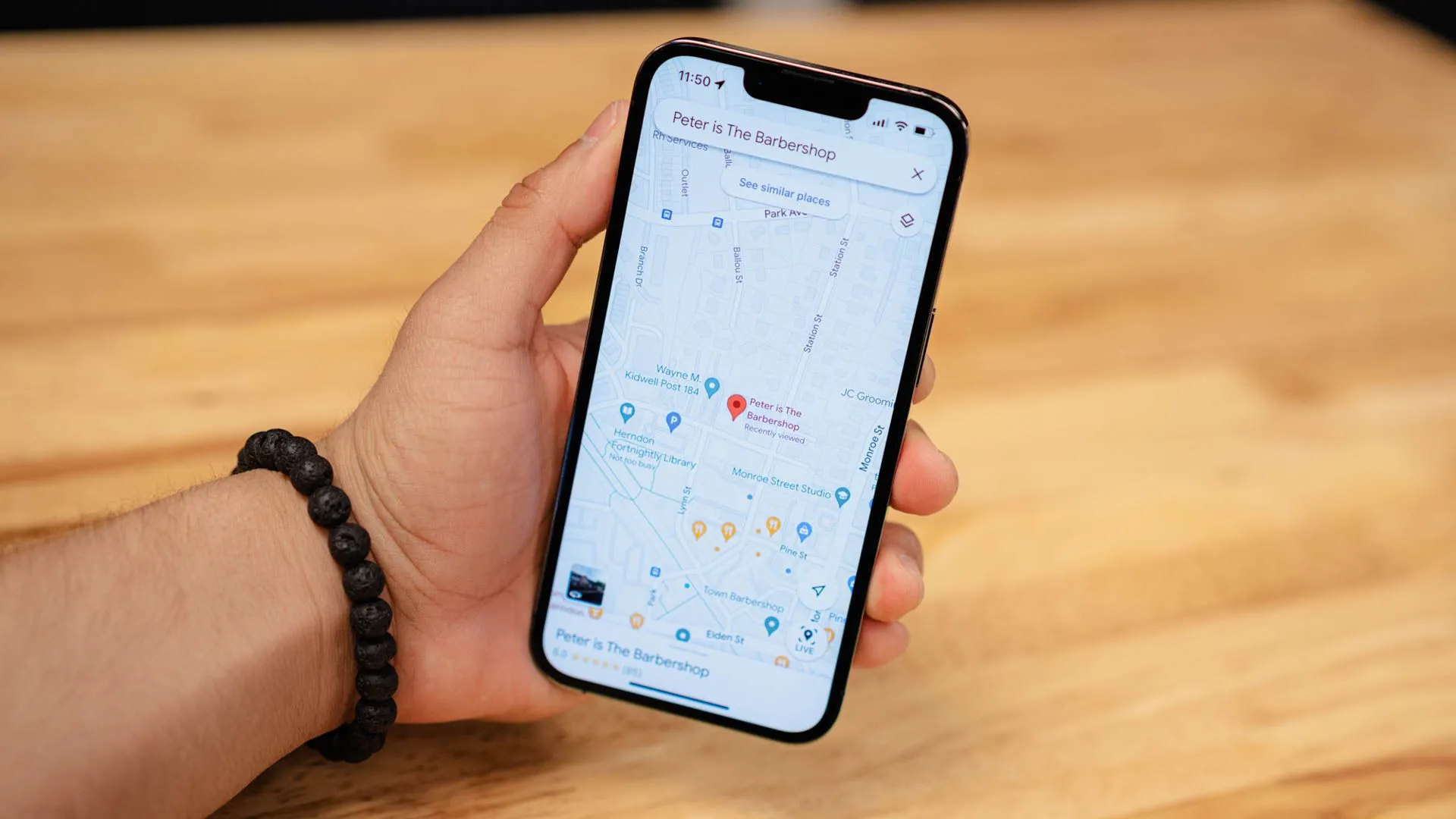 Bản đồ Google Maps đang mở trên iPhone hiển thị lộ trình đến điểm đến
Bản đồ Google Maps đang mở trên iPhone hiển thị lộ trình đến điểm đến
Nhờ tính năng hướng dẫn nhanh (Glanceable directions), tôi thậm chí không cần mở khóa điện thoại để nhận cập nhật tuyến đường. Vấn đề là đôi khi tôi không muốn rút điện thoại ra chút nào, đặc biệt là ở những thành phố đông đúc nơi trộm cắp điện thoại là một mối đe dọa thực sự. Tôi đã bật tất cả các tính năng bảo vệ chống trộm của điện thoại, nhưng điều đó vẫn không thể ngăn chặn việc ai đó giật điện thoại của tôi.
Vì vậy, tôi thường đeo một tai nghe và sử dụng điều hướng giọng nói của Google Maps để giúp dẫn đường. Điều này có nghĩa là tôi có thể nhận hướng dẫn âm thanh mà không cần chạm vào điện thoại và trông như một khách du lịch lơ đãng.
Điều hướng giọng nói của Google Maps thường được bật theo mặc định, nhưng bạn có thể kiểm tra bằng cách nhấn vào ảnh hồ sơ của mình ở trên cùng bên phải, sau đó vào Cài đặt > Điều hướng và đặt Trạng thái tắt tiếng thành “Không tắt tiếng”. Tại đây, bạn cũng có thể tăng Âm lượng hướng dẫn nếu cần thiết.
Mặc dù điều hướng giọng nói là hợp lý, tôi thường mong muốn nó cung cấp nhiều chi tiết và sự đảm bảo hơn. Ví dụ, tôi sẽ đi bộ xuống một con phố dài và Google Maps sẽ im lặng; có lẽ vì tôi đang đi đúng đường, nhưng nếu tôi không đi đúng thì sao?
Tôi đã nghĩ rằng không thể có được điều mình muốn, nhưng sau đó tôi mày mò trong cài đặt ứng dụng và tìm thấy nó: hướng dẫn giọng nói chi tiết.
Hướng Dẫn Giọng Nói Chi Tiết (Detailed Voice Guidance) Là Gì?
Hướng dẫn giọng nói chi tiết là một tính năng mà Google đã phát hành vào năm 2019, được xây dựng dành cho những người khiếm thị. Nó chắc chắn có lợi cho nhóm người này, nhưng nó cũng có thể giúp ích cho bất kỳ ai.
Với tính năng này được bật, Google Maps cung cấp nhiều thông tin giọng nói hơn về tuyến đường. Ví dụ, nó cho bạn biết rằng bạn đang đi đúng đường, điều này ngay lập tức giải quyết vấn đề của tôi khi cảm thấy như ứng dụng đã im lặng một lúc.
Nó cũng cập nhật cho bạn biết còn bao xa nữa thì đến ngã rẽ tiếp theo, điều này có nghĩa là bạn có thể sang đường kịp thời nếu cần, và cũng cho biết hướng bạn đang đi bộ. Hơn nữa, nếu bạn đi sai đường, nó sẽ thông báo bằng lời nói rằng bạn đang được định tuyến lại.
Với cá nhân tôi, một số thông tin này hữu ích hơn những thông tin khác, mặc dù tôi hiểu rằng, với tư cách là một người có thị lực, tính năng này không được thiết kế dành cho tôi. Một cải tiến đáng giá sẽ là nếu tôi có thể bật/tắt từng hỗ trợ mà tôi muốn.
Khi công bố ra mắt tính năng hướng dẫn giọng nói chi tiết trên The Keyword, Wakana Sugiyama, một phụ nữ khiếm thị sống ở Tokyo, đã nói: “Với hướng dẫn giọng nói chi tiết trong Google Maps, hành trình của tôi trở nên nhẹ nhàng hơn và tôi có thể tập trung hơn vào những gì mình sẽ làm ở điểm đến cuối cùng. Điều này nghe có vẻ không phi thường đối với những người có thị lực, nhưng đối với những người mù hoặc thị lực kém, điều này có thể giúp chúng tôi khám phá những địa điểm mới và xa lạ.”
Mặc dù trải nghiệm của tôi khác với Sugiyama, tôi vẫn cảm nhận được lợi ích mà các hướng dẫn chi tiết mang lại và giờ đây tôi ít lo lắng hơn về hành trình của mình.
Cách Bật Tính Năng Hướng Dẫn Giọng Nói Chi Tiết Trên Google Maps
Nếu bạn nghĩ rằng hướng dẫn giọng nói chi tiết nghe có vẻ hữu ích, việc bật nó rất dễ dàng. Đầu tiên, mở Google Maps và nhấn vào ảnh hồ sơ của bạn ở trên cùng bên phải. Tiếp theo, nhấn vào “Cài đặt“, sau đó “Điều hướng“. Cuối cùng, bên dưới Tùy chọn đi bộ, bật “Hướng dẫn giọng nói chi tiết“.
Khi Nào Thì Tắt Tính Năng Hướng Dẫn Giọng Nói Chi Tiết?
Nếu bạn quyết định tính năng này không phù hợp với mình và muốn quay lại mức độ hướng dẫn giọng nói tiêu chuẩn, hãy trở lại màn hình tương tự và tắt công tắc – tuy nhiên, nếu bạn đang ở giữa tuyến đường và muốn tắt nó ngay lập tức, bạn sẽ cần thoát ra để có thể truy cập cài đặt.
Tôi sử dụng Google Maps mọi lúc và chỉ vừa mới khám phá ra điều này, điều đó cho thấy có rất nhiều tính năng Google Maps tiện lợi mà bạn có thể chưa sử dụng.
Tham khảo:
- How-To Geek: Why Google Maps’ Detailed Voice Guidance Is Essential for Walking
- Google’s The Keyword: Better Maps for people with vision impairments